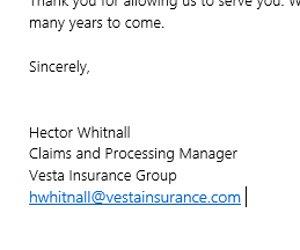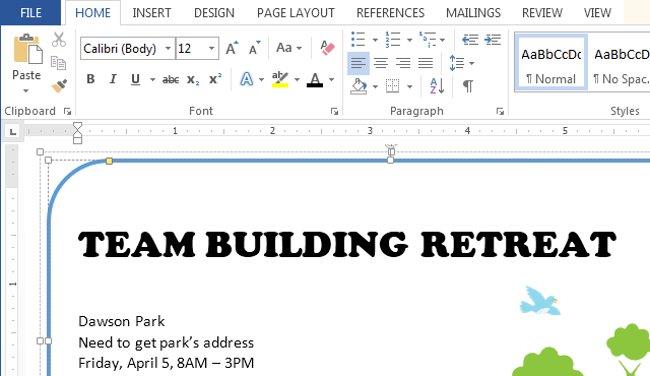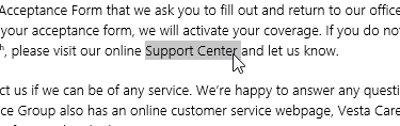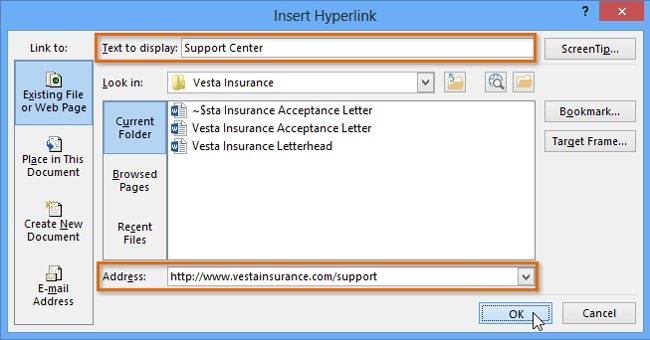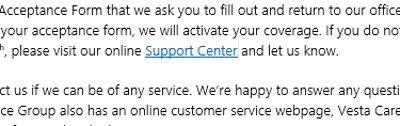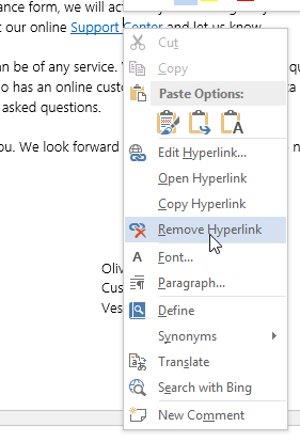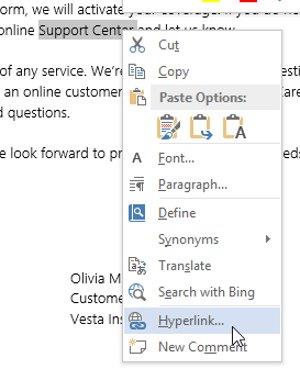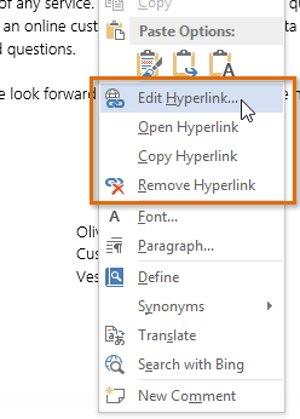ندعوك للانضمام إلى LuckyTemplates للإشارة إلى دليل Word 2013 الكامل (الجزء 11): كيفية إنشاء روابط الارتباط التشعبي أدناه!
الارتباط التشعبي يعني ارتباطًا تشعبيًا أو مصدر مستند بحيث عندما ينقر المستخدم عليه، سيتم نقله إلى صفحة أخرى أو إلى موقع معين على موقع الويب.
يمكن أن تؤدي إضافة الارتباطات التشعبية إلى النص إلى توفير الوصول إلى مواقع الويب وعناوين البريد الإلكتروني مباشرةً من مستندك. هناك عدة طرق لإدراج ارتباط تشعبي في نص المستند. اعتمادًا على الطريقة التي تريد أن يظهر بها الارتباط، يمكنك استخدام تنسيق الارتباط التلقائي في Word أو تحويل النص إلى رابط.
راجع الفيديو كيفية إنشاء ارتباطات تشعبية في Word 2013:
تعرف على الارتباط التشعبي - الارتباط التشعبي في Word
يتكون الارتباط التشعبي من جزأين أساسيين: عنوان موقع الويب ( URL ) ونص العرض . على سبيل المثال، قد يكون عنوانك هو http://www.popsci.com وقد يكون النص المعروض هو Popular Science Magazine .
عندما تقوم بإنشاء رابط في Word، ستتمكن من تحديد العنوان والنص المراد عرضه.
غالبًا ما يتعرف Word على البريد الإلكتروني وعناوين الويب أثناء الكتابة؛ سيقوم بعد ذلك بتنسيقها تلقائيًا كارتباطات تشعبية بمجرد الضغط على Enter أو مفتاح المسافة . في الصور أدناه، يمكنك رؤية عنوان البريد الإلكتروني وعنوان الويب مرتبطين.
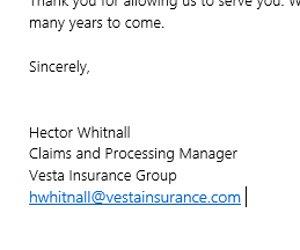

- لإنشاء ارتباط تشعبي في Word، اضغط باستمرار على المفتاح Ctrl وانقر فوق الارتباط التشعبي.
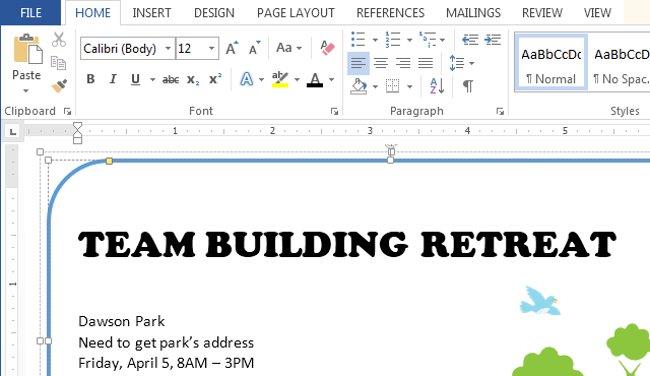
تنسيق النص باستخدام الارتباط التشعبي:
1. حدد النص الذي تريد تنسيقه كارتباط تشعبي.
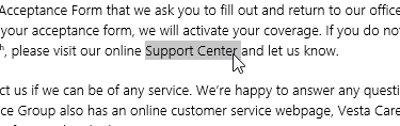
2. حدد علامة التبويب إدراج، ثم انقر فوق أمر الارتباط التشعبي.

3. سيظهر
مربع الحوار "إدراج ارتباط تشعبي" .
4. سيظهر النص المحدد في حقل النص المراد عرضه في الأعلى. يمكنك تغيير هذا النص إذا أردت.
5. في حقل العنوان ، اكتب العنوان الذي تريد الارتباط به، ثم انقر فوق موافق .
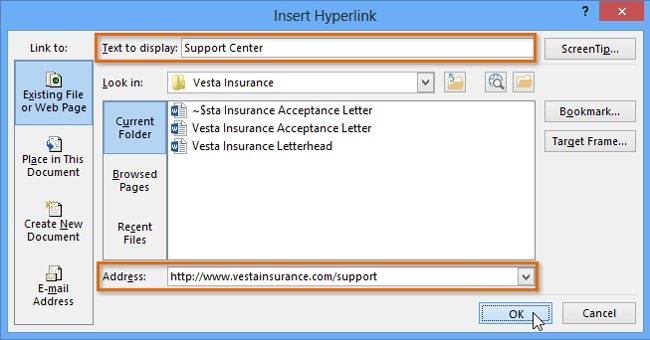
6. سيتم بعد ذلك تنسيق النص كارتباط تشعبي.
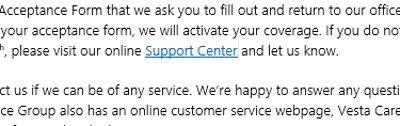
- لإزالة ارتباط تشعبي ، انقر بزر الماوس الأيمن فوق الارتباط وحدد إزالة الارتباط التشعبي من القائمة التي تظهر.
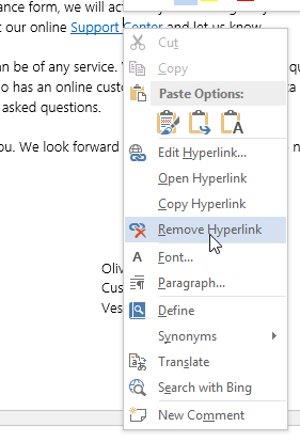
- بعد إنشاء الارتباط التشعبي، يجب عليك اختباره مرة أخرى. إذا قمت بالارتباط بموقع ويب، فسيقوم متصفح الويب الخاص بك بفتح موقع الويب وعرضه تلقائيًا. إذا لم يعمل، تحقق جيدًا من عنوان الرابط لأنه قد يكون به خطأ إملائي.
- في هذه المرحلة، سيكون النص الذي أدخلته للتو الرابط باللون الأخضر وتحتاج فقط إلى الضغط باستمرار على مفتاح Ctrl على لوحة المفاتيح والنقر على هذا النص لفتح موقع الويب الذي أدخلته للتو على الفور.
- وبدلاً من ذلك، يمكنك فتح مربع الحوار "إدراج ارتباط تشعبي" عن طريق النقر بزر الماوس الأيمن فوق النص المحدد وتحديد ارتباط تشعبي ... من القائمة التي تظهر. بمجرد إدراج ارتباط تشعبي، يمكنك النقر بزر الماوس الأيمن فوق الارتباط لتحريره أو فتحه أو نسخه أو حذفه.
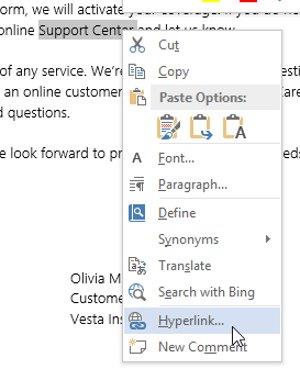
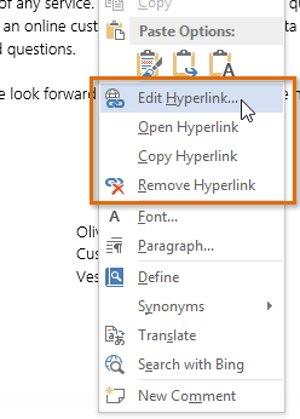
شاهد المزيد: الدليل الكامل لبرنامج Word 2013 (الجزء الأول): المهام الأساسية في Word
استمتع!